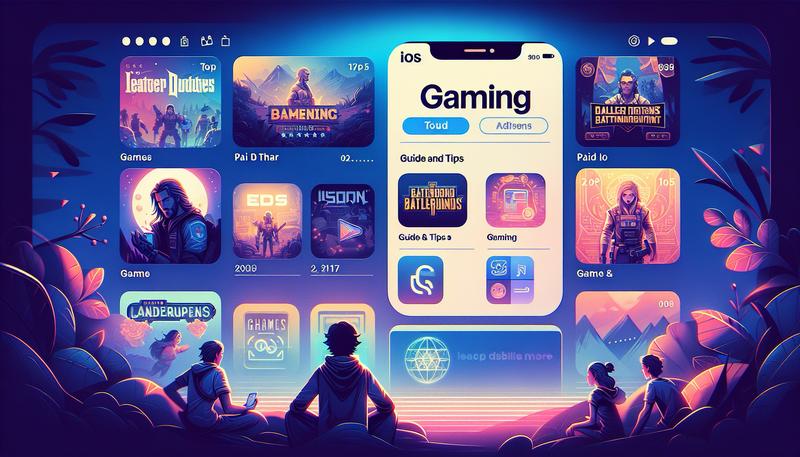在現代生活中,智慧型手機已成為必不可少的工具,iPhone 更是許多人日常生活的主力。然而,隨著應用程式、照片與各類數據的日益增加,儲存空間不足的問題漸漸浮現。當手機空間快滿時,不僅整體效能受影響,更可能導致使用上的困擾。為了幫助你有效管理iPhone的儲存空間,本文將介紹一系列簡單而實用的清理方法,包括檢查空間使用情況、整理媒體檔案、清除快取資料等。
iPhone 空間滿了怎麼辦?
當你的 iPhone 空間即將耗盡時,可以透過一些簡單的步驟來釋放儲存空間,保持手機順暢運行。以下是幾個有效的解決方法:
- 檢查空間使用情況:首先,前往「設定」>「一般」>「iPhone 儲存空間」,查看哪類檔案或應用程式佔據最多空間,如照片、影片或大型應用程式。
- 刪除未使用的應用程式:若有長時間未使用的應用程式,可以考慮解除安裝。這將保留應用程式的資料,以便日後需要時重新安裝。
- 清理媒體檔案:移除不需要的照片和影片,並考慮將重要的媒體檔案上傳至 iCloud 或備份到電腦。你也可以啟用「iCloud 照片」的「優化 iPhone 儲存空間」功能,以儲存壓縮版的照片。
- 清除快取和暫存資料:清除 Safari 或其他瀏覽器的快取資料,釋放網頁瀏覽佔用的空間。此外,像 LINE 這類的即時通訊應用程式,也可以清除快取,避免大量快取檔佔用儲存空間。
- 訊息管理:設定訊息的自動刪除功能,選擇訊息保留 30 天或一年,以防止大量訊息和附件堆積。
- 重新開機和更新軟體:有時重啟手機可以解決空間異常顯示的問題,另外,確保你的 iPhone 使用的是最新的 iOS 版本,有助於系統釋放更多可用空間。
這些步驟能幫助你有效地釋放 iPhone 的儲存空間,減少「空間不足」的困擾。如果問題仍然持續,或許可以考慮升級至容量更大的 iPhone。
如何釋放iPhone空間?
當iPhone顯示儲存空間不足時,可以採取以下幾個步驟來釋放空間,讓你的裝置保持運行順暢:
- 檢查空間使用情況首先,進入「設定」>「一般」>「iPhone儲存空間」,查看哪些應用程式或資料佔據了最多的空間。此功能可以顯示應用程式、媒體檔案和系統資料的佔用比例,讓你針對佔用最多空間的項目進行管理。
- 清理照片和影片照片和影片往往是佔用空間的主因之一。可以將不常用的媒體檔案備份到電腦或雲端(如iCloud、Google照片),然後從手機刪除。另外,開啟「iCloud照片」的「最佳化儲存空間」功能,會自動將原始檔案儲存於雲端,而僅保留壓縮版本在手機上。
- 刪除未使用的應用程式許多應用程式會在長期使用中累積大量的數據和快取,建議刪除不常使用的應用程式。如果擔心日後需要,則可以選擇「卸載應用程式」來保留其資料,這樣將應用程式刪除,但資料依然保存。
- 清除快取和暫存資料一些常用的應用程式(如LINE或Safari)會產生大量快取檔案。定期清理這些快取可以釋放不少空間。Safari的暫存可以通過「設定」>「Safari」>「清除瀏覽記錄和網站資料」來清理。
- 管理訊息和附件訊息應用程式的附件(如影片、圖片)也可能佔用大量空間。可以進入「設定」>「訊息」,設定訊息自動刪除(例如30天或一年後),以防止訊息長期累積佔用空間。
- 刪除音樂和播客如果下載了大量的音樂或播客,建議刪除不常聽的歌曲和節目,尤其是那些已經離線下載的檔案。這樣能有效釋放更多的空間。
- 手動刪除「最近刪除」的照片刪除的照片和影片會先進入「最近刪除」資料夾,保留30天後才會自動清除。如果需要立即釋放空間,可以手動清空此資料夾。
透過這些方法,你可以有效管理iPhone的儲存空間,避免頻繁收到「空間不足」的提示,並確保手機運行順暢。若這些方法仍無法解決問題,可能需要考慮購買容量較大的iCloud儲存空間或升級至更大容量的手機。
iPhone如何清理垃圾?
當iPhone使用一段時間後,裝置上可能會累積許多垃圾檔案和快取,影響儲存空間及系統效能。以下幾種方法可以幫助你有效清理iPhone上的垃圾,釋放更多空間:
- 清理瀏覽器快取Safari和其他瀏覽器會累積大量的歷史記錄和網站數據。可以透過「設定」>「Safari」>「清除歷史記錄和網站數據」來釋放這些佔用的空間。
- 刪除「最近刪除」的照片和影片刪除的照片和影片會先進入「最近刪除」資料夾,保留30天才會自動清除。如果需要立即釋放空間,可以手動清空此資料夾。前往「照片」>「最近刪除」,然後選擇全部刪除。
- 清理應用程式快取和臨時檔案像LINE、微信這類社交應用程式會產生大量的快取資料。可以在應用程式的設定中找到清理選項,手動刪除快取數據。此外,也可以刪除不再需要的應用程式,或者使用「卸載應用程式」功能來移除應用程式的檔案但保留其資料。
- 管理郵件和訊息附件郵件和訊息中的附件檔案容易佔據大量空間,建議定期刪除不必要的郵件附件和舊的訊息內容。此外,可以在「設定」>「訊息」中調整訊息的保留期限,選擇30天或一年,讓舊訊息自動刪除。
- 啟用iCloud照片優化功能將照片和影片備份至iCloud,並啟用「最佳化iPhone儲存空間」功能,iPhone會自動儲存壓縮版本的照片,原始高解析度檔案則保存在iCloud中。這樣可以大幅減少本地儲存空間的佔用。
- 更新iOS系統定期更新iOS系統,因為新版本通常會包含針對儲存空間管理的優化,幫助釋放更多可用空間。
透過以上方法定期清理,可以保持iPhone的運行順暢,並避免儲存空間不足的問題。
iPhone如何清除快取?
清除iPhone的快取可以釋放儲存空間,改善手機效能。以下是幾種常見的清除快取方法,幫助你更好地管理裝置的儲存空間:
- 清除Safari瀏覽器快取Safari快取會儲存大量的網頁資料。清除Safari快取可以透過「設定」>「Safari」>「清除瀏覽記錄和網站資料」來進行。這會刪除所有的瀏覽紀錄、Cookies和網站數據。如果你只想清除特定網站的快取,可以在「設定」>「Safari」>「進階」>「網站資料」中針對單一網站刪除快取。
- 清除應用程式快取部分應用程式,如LINE、YouTube等,會累積大量的暫存資料。你可以透過「設定」>「一般」>「iPhone儲存空間」查看哪些應用程式佔用了最多的空間,然後選擇刪除應用程式並重新安裝來清除其快取。對於無法直接清除快取的應用程式,這是達成清理效果的最佳方式。
- 清除LINE的快取LINE是常見的通訊應用程式,也會累積許多快取資料。你可以前往LINE主頁,點選「設定」>「聊天」>「刪除資料」,然後選擇「快取資料」進行清除。這樣可以減少快取佔用的空間,提升手機效能。
- 管理其他應用程式的快取如果你使用其他瀏覽器(如Chrome),也可以進行快取清理。在Chrome中,點擊右下角的「…」>「歷史記錄」>「清除瀏覽資料」,選擇需要刪除的項目即可。
- 定期清除後臺和重啟裝置除了清除快取,關閉不必要的後臺應用程式和重啟裝置也有助於釋放記憶體,提升裝置的流暢度。
這些步驟可以幫助你釋放儲存空間、優化iPhone的運行效能,並減少因快取過多造成的問題。定期清理和管理快取資料,是維持手機健康狀態的重要措施。
總結
當iPhone儲存空間不足時,可以透過幾個簡單的方法來釋放空間。首先,檢查儲存空間使用情況,了解哪些應用程式或檔案佔用最多空間。接著,刪除未使用的應用程式,清理不需要的照片和影片,並考慮將重要媒體上傳至雲端。此外,清除Safari及其他應用程式的快取,管理訊息及郵件附件,也能釋放不少空間。啟用iCloud照片優化功能和定期更新iOS系統,亦有助於增加可用儲存空間。透過這些方法,可以有效地提升iPhone的運行效能與順暢度。